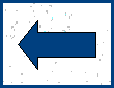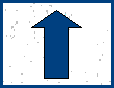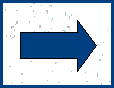| Accueil | Freeware | Technique | Musique | Photos |
Graver un CD Audio avec Nero Express
Graver des MP3 (ou WMA, OGG, AAC, FLAC...) au format CD Audio
Ce dossier permet la création d'un CD audio à partir de fichiers MP3 (ou WMA, OGG, AAC, FLAC...). Le CD ainsi créé sera
lisible sur n'importe qu'elle platine CD même non compatible MP3. Il ne s'agit pas ici de graver des MP3 (ou WMA, OGG, AAC, FLAC...) lisibles
sur un lecteur (baladeur, autoradio...) compatible MP3 (ou WMA, OGG, AAC, FLAC...). Pour ceci, consulter notre dossier
Graver des données audio. Vous devez donc avoir des fichiers
toto.mp3 sur votre disque dur. Si vous gravez avec Nero comme c'est le cas pour nous, la décompression au format wave est automatiquement réalisée
par Nero juste avant l'opération de gravure. Si vous gravez à l'aide d'un logiciel ne réalisant pas cette opération, il vous faut faire la
transformation MP3 vers wave avec un autre logiciel (par exemple Exact Audio Copy) et ensuite créer le CD audio comme indiqué dans notre dossier
Graver un CD audio (avec Nero).
Mais, revenons à nos moutons... Insérez un CD-R vierge dans votre graveur. Nero doit automatiquement se lancer à la détection de ce
nouveau CD. Si ça n'est pas le cas, lancez-le vous-même. L'interface se présente comme indiqué sur la figure ci-dessous.
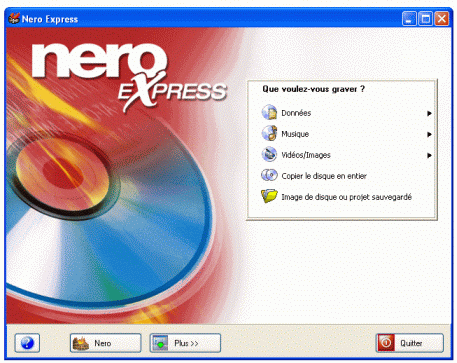
Choisissez l'option "Musique" puis "CD Audio" et non "Disque MP3" ou "Disque WMA". Ces deux options créent des disques lisibles sur des lecteurs compatibles MP3 et/ou WMA.
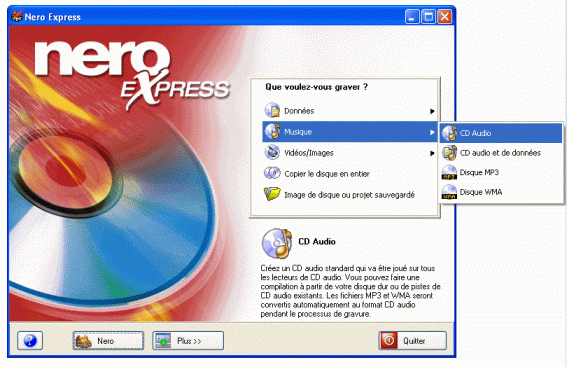
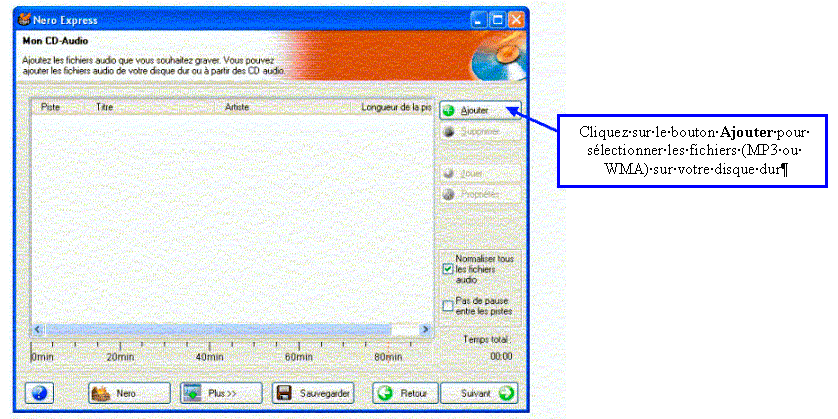
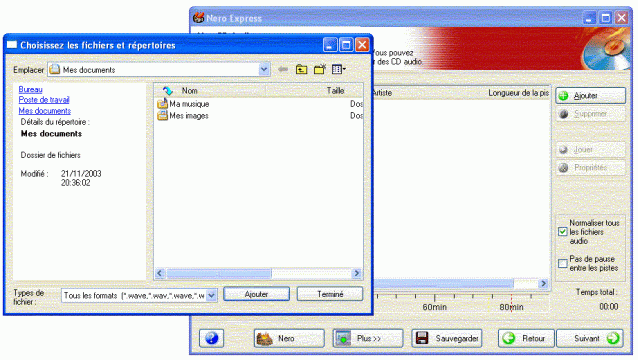
Naviguez sur votre disque dur pour trouver le répertoire où sont stockés vos fichiers. Vous les sélectionnez à la souris comme si vous utilisiez l'Explorateur (touche Shift ou Ctrl pour sélection de plusieurs fichiers à la fois) puis vous cliquez sur le bouton Ajouter. Vous pouvez alors changer de répertoire pour sélectionnez d'autres fichiers rangés ailleurs. Quand tous les fichiers à graver lors de la même session sont ajoutés, cliquez sur le bouton Terminé. La fenêtre de gauche est alors refermée et la fenêtre principale de Nero doit faire apparaître tous les fichiers à graver comme indiqué sur la figure ci-dessous.
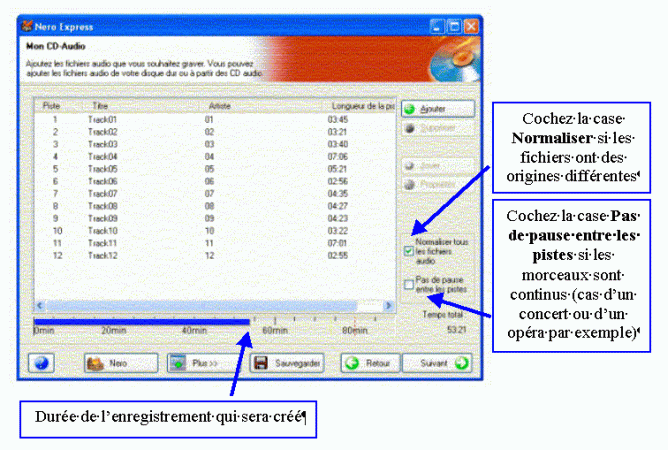
Vous pouvez ensuite cliquer sur le bouton "Suivant" pour paramétrer les options de gravure. Nous vous conseillons de graver à une vitesse pas trop élevée. Plus la vitesse de gravure est lente (pour un CD audio), meilleure sera la qualité du CD gravé.
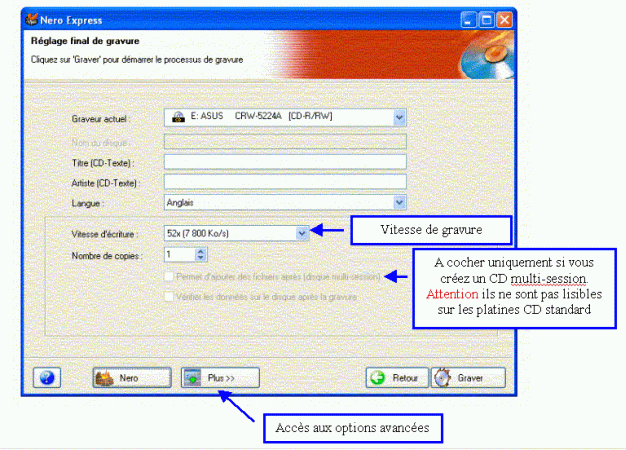
Dans les options avancées, vous pouvez choisir de faire une simulation avant de graver. Enfin quand tout est prêt, lancez la gravure en cliquant sur le bouton "Graver".